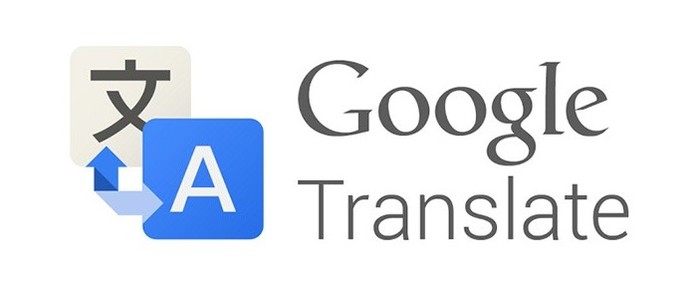El traductor de Google es una herramienta ideal para aquellos que están aprendiendo nuevos idiomas y funciona muy bien tanto en el ordenador como en dispositivos móviles. Desafortunadamente, la función sin conexión (Google Traductor offline) sólo está disponible en la aplicación para Android.
Google Traductor offline paso a paso
Pero si necesitas para comprobar la ortografía o pronunciación de una palabra, mientras que en el PC sin necesidad de Internet, puedes acceder a la herramienta después de una configuración sencilla. Así es como emula Android para usar el traductor en Windows, incluso sin conexión.
Paso 1
Instala la versión de Lollipop AMIDuOS en el equipo Windows, no te olvides de incluir las aplicaciones de Google y la Play Store. Al final de la configuración, inicia sesión con una cuenta de Google para descargar aplicaciones.
Paso 2
A continuación, abre la Play Store en el cajón de aplicaciones.
Paso 3
Busca el útil e instalar en su emulador, como un dispositivo Android común.
Paso 4
Abre el traductor y ve al menú superior, donde hay un icono de tres puntos.
Paso 5
Ajusta el traductor abierto.
Paso 6
Ve a la pestaña «offline Idioms» y, en el panel derecho, desplázate hacia abajo hasta encontrar la opción español, o cualquier otro lenguaje de intereses. Haz clic en el botón a la derecha para comenzar a descargar el paquete de traducción.
Paso 7
Confirma tu elección en el pop-up.
Paso 8
Sigue la descarga a través de la bandeja del sistema – debe hacer clic con el ratón en la parte superior de la ventana y, con el botón todavía presionado, arrastre la pantalla hacia abajo.
Paso 9
Al final de la descarga el paquete de idioma, volver al cajón de la aplicación y encontrar el traductor.
Paso 10
Haz clic en el icono, arrástralo a la parte superior de la pantalla y colóquelo en el título «Pin de Windows».
Paso 11
Minimizar la ventana AMIDuOS y abra el menú Inicio de Windows. El traductor aparecerá en la lista de aplicaciones añadidas recientemente. A partir de ahí, se puede posicionar como un acceso directo en cualquier lugar que desee, ya sea en el menú Inicio en la barra de herramientas o en el escritorio.
Listo. Ahora, cada vez que desees utilizar la función sin conexión de Google Translator Offline simplemente haz clic en el icono y que inicia el emulador de Android. Debido a que el equipo tiene mucho más espacio que una célula, se puede descargar ya que se necesitan muchos paquetes de idioma.